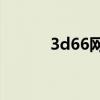一、引言
在现代生活中,我们常常需要将笔记本电脑的内容展示在更大的屏幕上,比如电视机。这不仅可以让家人共享我们的工作内容,还能在娱乐时享受更大的画面。那么,如何将笔记本电脑连接到电视机呢?下面,我们将全面解析笔记本电脑连接电视机的方式。
二、硬件连接方式
1. HDMI连接:大多数笔记本电脑和电视机都配备有HDMI接口。使用HDMI线将笔记本与电视机连接,可以传输高清视频和音频信号。
(1)找到笔记本的HDMI接口,并将HDMI线的一端插入;
(2)在电视机上找到HDMI接口,并将HDMI线的另一端插入;
(3)设置电视机的输入信号源为HDMI模式,即可在电视机上看到笔记本的画面。
2. 无线投屏:如果笔记本电脑支持无线投屏功能,也可以通过无线方式将画面传输到电视机上。这种方式需要确保电脑和电视机连接到同一无线网络。
(1)在电脑和电视机上安装支持无线投屏的软件;
(2)确保电脑和电视机连接到同一WiFi网络;
(3)启动投屏软件,将笔记本的画面传输到电视机上。
三、软件设置注意事项
1. 屏幕扩展与复制:连接后,可以根据需求选择屏幕扩展(将笔记本和电视机的屏幕视为两个独立屏幕)或屏幕复制(两个屏幕显示相同内容)。
2. 分辨率调整:连接后可能需要调整分辨率,以确保画面清晰。可以在电脑或电视机的显示设置中进行调整。
3. 音频设置:如果通过HDMI连接,还需确保电脑的音频输出设置为HDMI输出,以享受电视的高品质音响。
四、常见问题解答
1. 画面无法显示:检查连接线是否插好,以及电视机的输入信号源是否设置为正确的HDMI通道。
2. 画面延迟:无线投屏可能会出现画面延迟的情况,可以尝试降低电脑的画面分辨率或优化网络状况。
3. 音质问题:如果通过HDMI连接后音质不佳,可以尝试调整电脑的音频输出设置。
五、总结
笔记本电脑连接电视机的方式多种多样,可以通过HDMI线、无线投屏等方式实现。在连接过程中,需要注意硬件连接、软件设置以及常见问题的处理。希望本文能帮助您顺利将笔记本电脑连接到电视机,享受更大的屏幕带来的视觉盛宴。